win7系统怎么制作u盘启动盘
- 分类:U盘教程 回答于: 2023年01月13日 16:00:35
在XP系统的时代,光驱对于我们而言仅仅是装系统使用,不过在Win7系统发布之后,可以用U盘安装win7,省时省力。U盘装系统win7的过程就是需要先制作好U盘启动盘,所以下面我们来看看win7系统制作u盘启动盘方法吧。
工具/原料:
系统版本:windows7系统
品牌型号:联想thinkpad e490
软件版本:装机吧一键重装系统软件V3.1+小白一键重装系统 v2290
方法/步骤:
方法一:使用装机吧一键重装系统软件制作win7系统U盘启动盘
1、win7系统如何制作u盘启动盘呢?首先下载安装装机吧一键重装系统软件。准备一个8GB以上的U盘。打开软件,选择制作系统,在制作U盘界面中选择自己的U盘,其它参数默认直接开始制作即可。
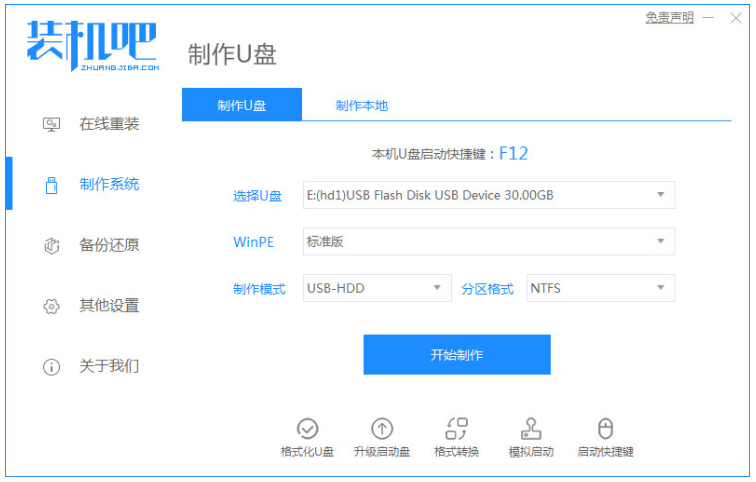
2、选择需要重装的系统镜像,点击开始制作。
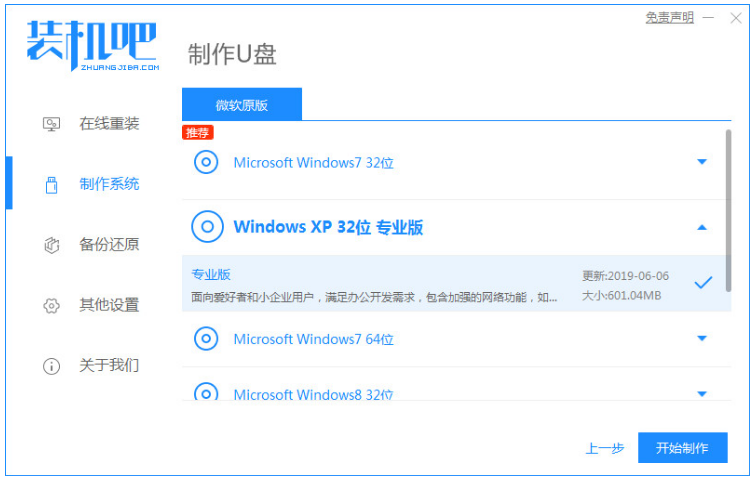
3、装机软件此时将会自动下载相关需要的文件,耐心等候。
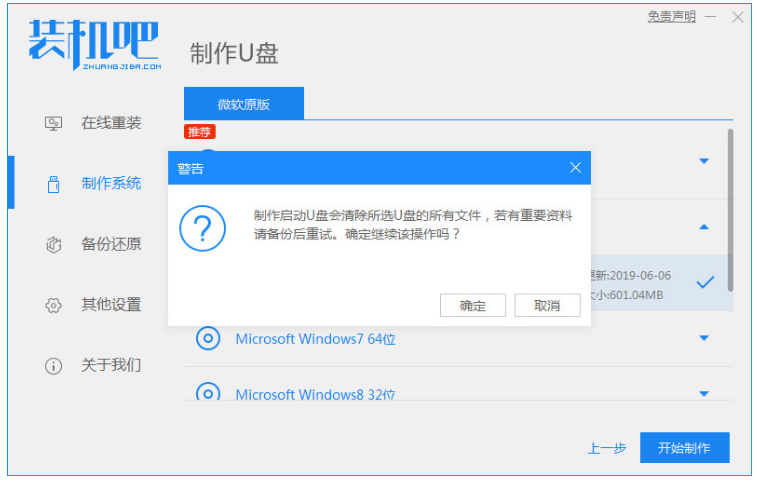
4、继续耐心等待启动U盘制作完成即可。
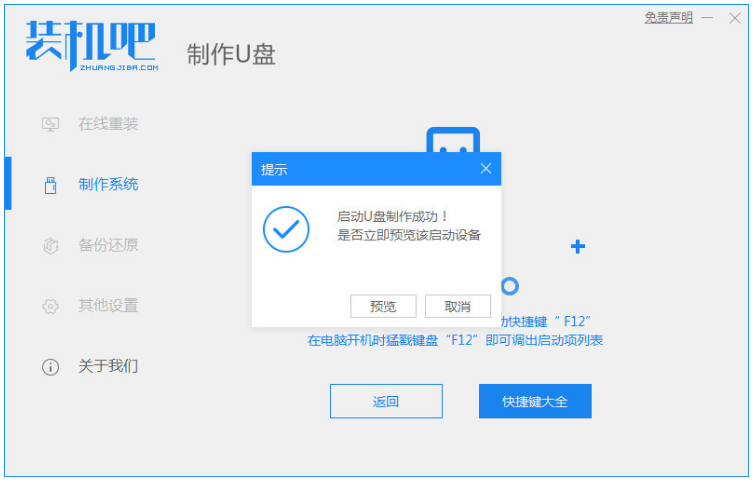
方法二:借助小白一键重装系统软件制作win7系统U盘启动盘
1、首先需要在可用的电脑上下载安装小白一键重装系统工具打开,插入空白U盘,接着选择制作系统开始制作启动U盘。
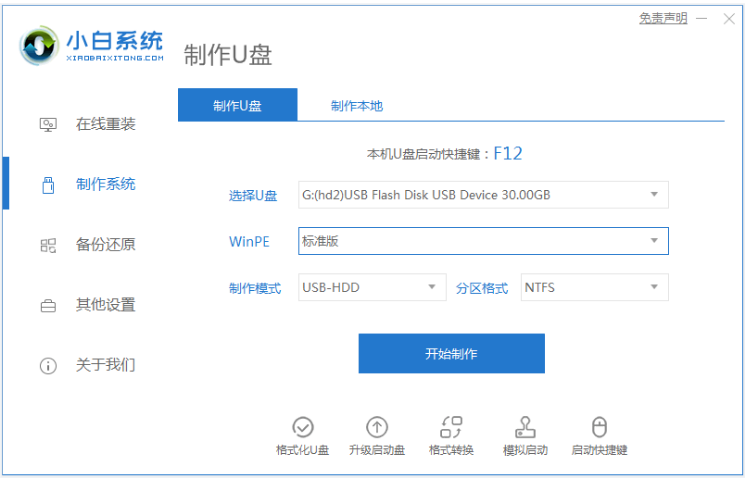
2、选择本次需要安装的win7操作系统,点击开始制作。
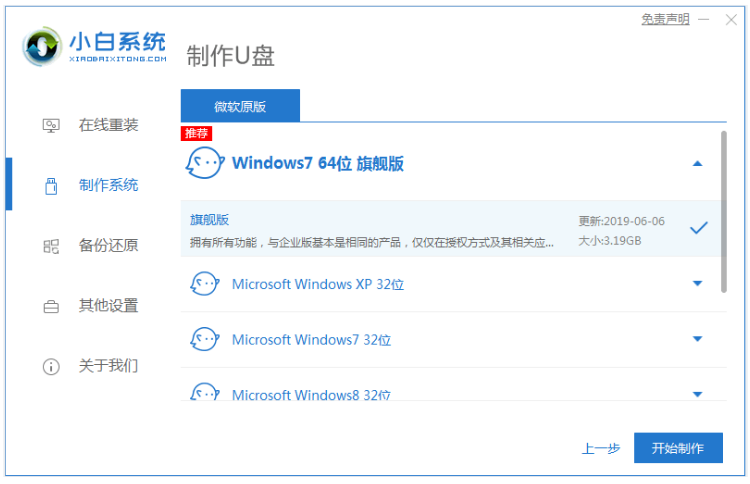
3、期间电脑会致使格式化u盘,因此需要提前确定是否备份好u盘重要的文件资料等等。
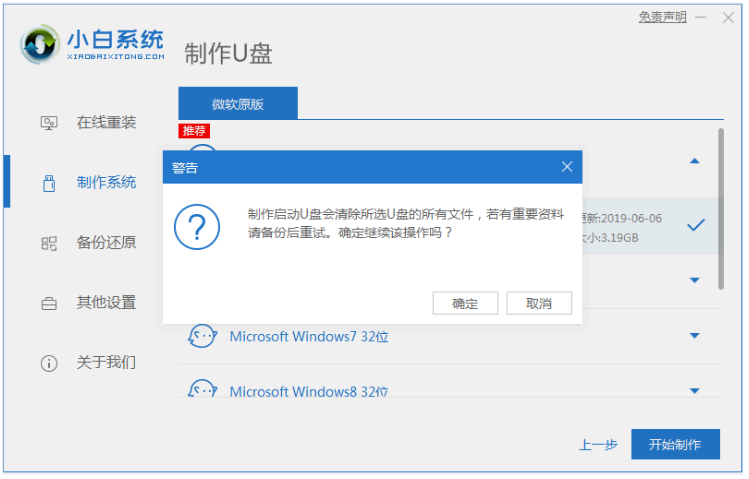
4、期间装机软件此时将会自动制作U盘启动盘,耐心等待。
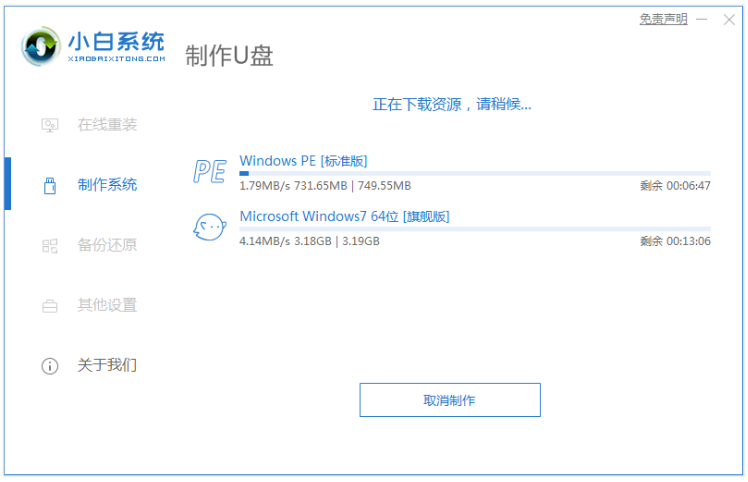
5、当U盘制作完成之后,快速预览下电脑启动快捷键,再拔出u盘。
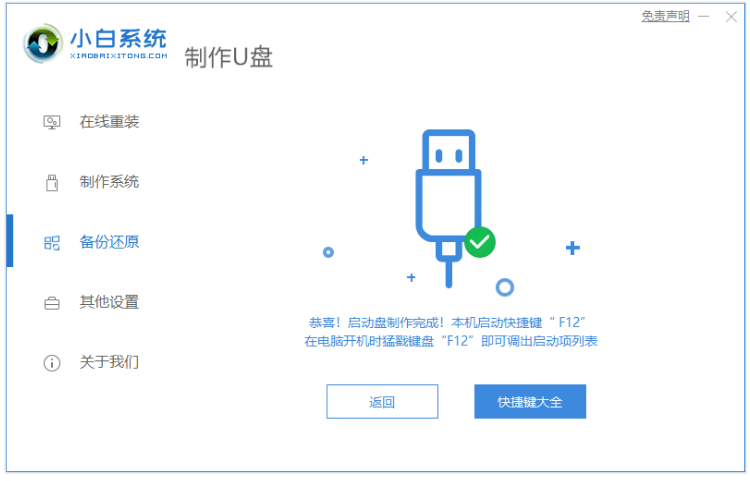
6、最后将u盘启动盘插入电脑上,进入u盘启动界面后进入pe系统界面,即可进行电脑的修复或者重装系统等等相关操作啦。

总结:
方法一:使用装机吧一键重装系统软件制作win7系统U盘启动盘
1、打开装机吧一键重装系统软件,插入U盘点击开始制作;
2、耐心等待启动U盘制作完成就可以啦。
方法二:借助小白一键重装系统软件制作win7系统U盘启动盘
1、打开小白一键重装系统工具,插入U盘点击开始制作启动U盘;
2、进入u盘启动界面后进入pe系统,即可进行重装系统的操作。
 有用
26
有用
26


 小白系统
小白系统


 1000
1000 1000
1000 1000
1000 1000
1000 1000
1000 1000
1000 1000
1000 1000
1000 1000
1000 1000
1000猜您喜欢
- u盘文件系统_小编教你U盘文件系统的特..2017/12/03
- win7安装版u盘安装教程2022/04/26
- 小白一键重装系统u盘制作方法图解..2022/10/16
- 菜鸟也能学会的u盘做系统图文教程..2021/04/20
- 展示U盘一键安装系统教程2019/07/27
- u盘装系统win7详细步骤和教程..2022/04/22
相关推荐
- 小白pe系统怎么重装系统2021/12/15
- 三星u盘重装系统制作U盘的工具..2022/11/14
- 详解2021国产u盘品牌排行榜2021/09/30
- 小白U盘重装系统步骤2022/08/08
- 卡片u盘,小编教你如何使用以及需要注..2017/12/19
- u盘怎么解除写保护状态2020/07/24

















